【#软件教程# #怎样在wps的文件里手写签名#】
怎样在wps的文件里手写签名?wps是一个非常好用的办公软件,很多小伙伴想知道怎么在这个软件里面手写签名,下面小编就给大家带来了wps手写签名教程,我们一起来看看吧!
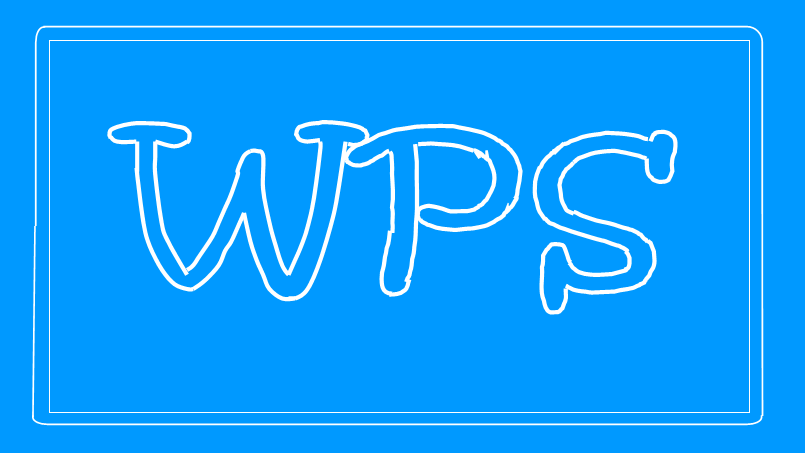
大小:99.11M 更新:2020-12-09 版本:12.9.1
1.首先我们要在电脑是打开wps这个软件,然后新建一个word文档,然后在空白处写下自己的签名,然后将签名截图保存下来。
2.然后在文档的上方插入图片(刚刚的签名)。
3.图片插入之后我们可以看见这个签名的背景颜色与文档的背景颜色差别很大,我们可以进行一个简单的操作,将签名融入文档中。
4.我们在文档上方找到图片工具,接着点击设置透明色就会出现一个吸管,点击图片,图片的背景色就会没了。
5.然后我们就可以拖动图片到想要的位置,也可以使用wps里面的工具进行大小调整,最近保存就可以了。
如果不使用wps的话,有可能没有设置透明色功能,那么我们只能用ps工具进行抠图了,这就有点麻烦了。
相关文章
更多>>资讯排行
同类软件下载

pdf手写签名 办公效率
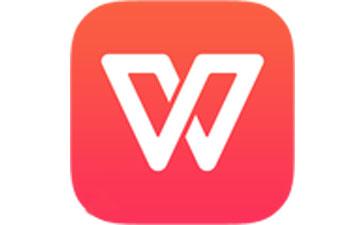
wps 益智休闲

WPS邮件(WPS Mail) 通讯交友

我的文件 学习工具

WPS Office 软件下载

WPS日历 生活实用

手写宝 办公效率

WPS便签 学习工具

电子签名 学习工具

怎样杀死僵尸 动作冒险
热门标签